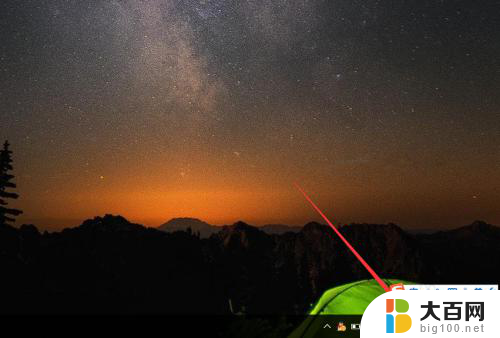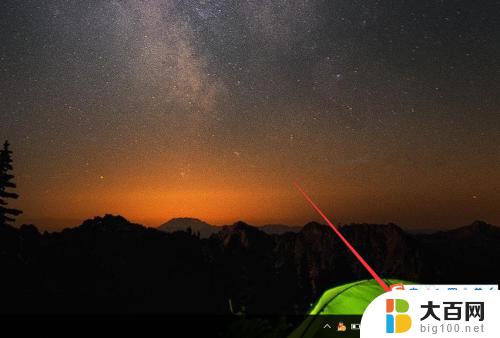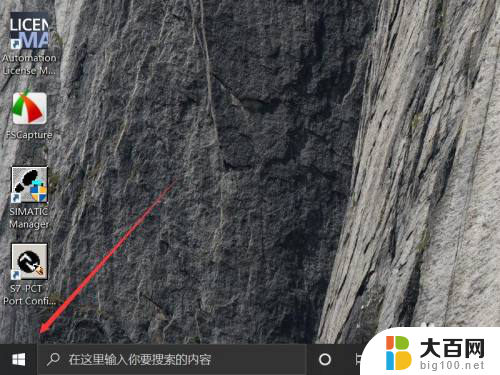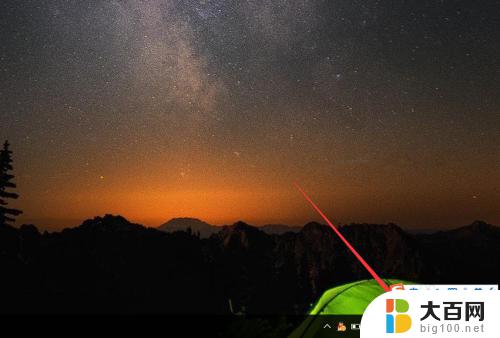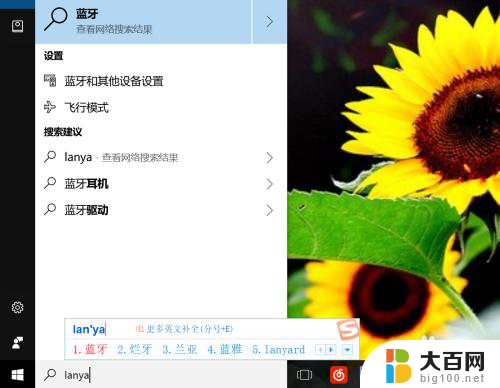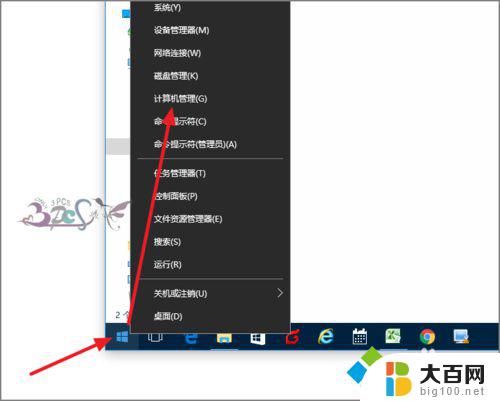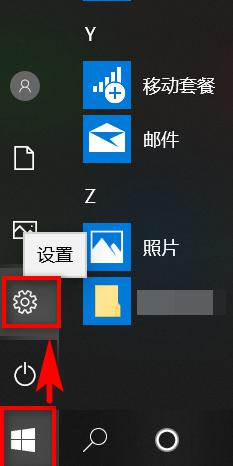windows10在哪里找蓝牙 win10系统如何打开蓝牙功能
更新时间:2023-10-28 15:08:24作者:jiang
windows10在哪里找蓝牙,在如今的科技发展中,蓝牙技术已经成为人们日常生活中不可或缺的一部分,对于许多使用Windows10操作系统的用户来说,却常常困惑于蓝牙功能的开启与使用。在Windows10系统中,我们应该如何找到蓝牙功能呢?亦或是如何打开蓝牙功能?本文将会详细介绍Windows10系统中蓝牙功能的查找和开启方法,帮助用户充分利用蓝牙技术,实现更加便捷的数据传输与连接体验。
具体方法:
1.在win10系统的电脑桌面上,点击右下放的“通知栏”
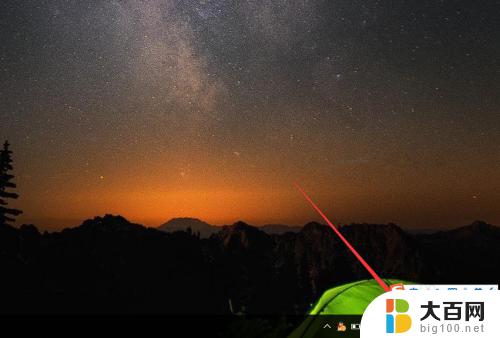
2.进入“操作中心”,点击“蓝牙”按键
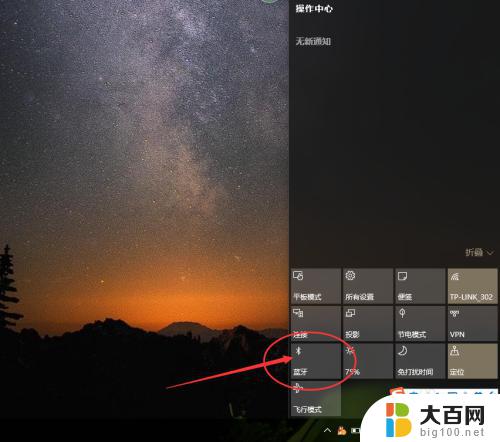
3.这样我们就成功打开了蓝牙
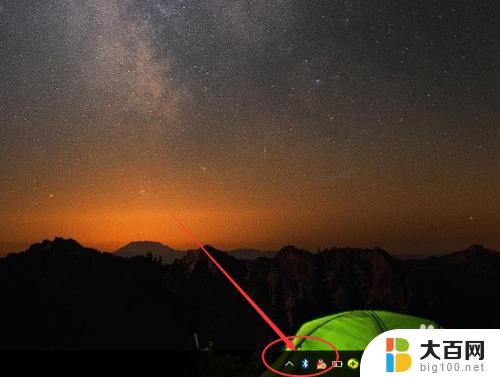
4.点击蓝牙标示,选择“显示bluetooth”的选项
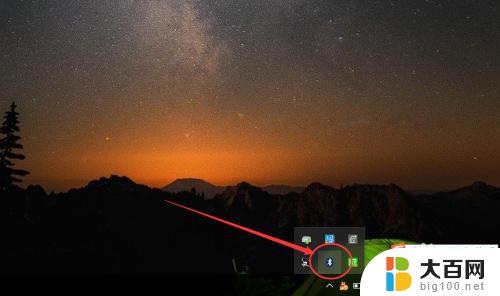
5.进入蓝牙管理界面,点击选择添加新设备。成功配对并连接后,就可以使用啦
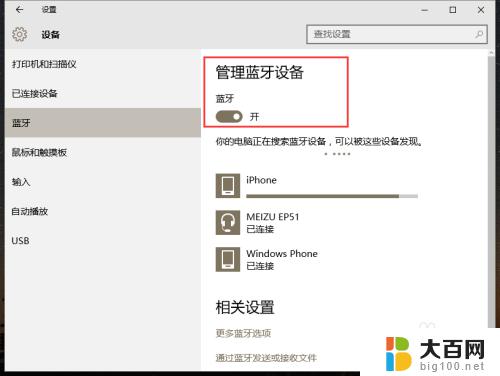
6.点击最下侧的“通过蓝牙发送或接收文件”,可以连接的设备进行发送文件
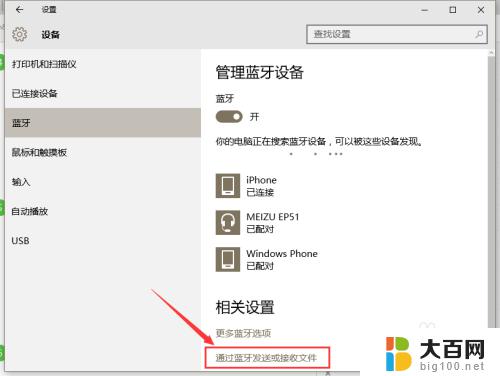
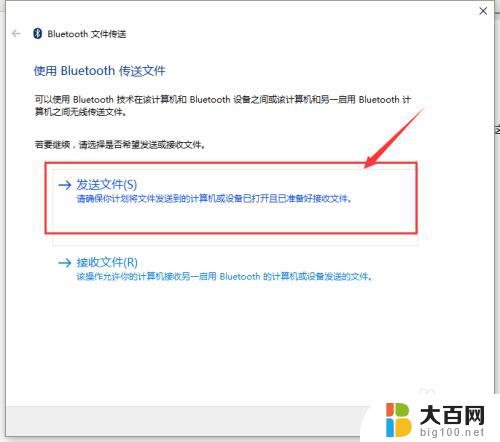
以上是关于在哪里找到Windows 10蓝牙的所有信息,如果您还有疑问,可以按照小编的方法进行操作,希望这能帮助到您。